Bu gönderi size yardımcı olacak faydalı yöntemleri anlatıyor Cisco Webex'i Mac'ten kaldır. Webex Meetings yazılımına artık ihtiyacınız olmadığında, bunları Mac cihazınızda Cisco Webex'i tamamen kaldırmak için kullanabilirsiniz.

- Bölüm 1. Cisco Webex'i Mac'ten Manuel Olarak Kaldırma
- Bölüm 2. Mac'te Cisco Webex'i Tamamen Kaldırmanın Daha Kolay Yolu
- Bölüm 3. Mac'te Cisco Webex Nasıl Kaldırılır Hakkında SSS
Bölüm 1. Cisco Webex'i Mac'ten Manuel Olarak Kaldırma
Cisco Webex video konferans, çevrimiçi toplantılar, ekran paylaşımı ve web seminerleri için hepsi bir arada bir uygulamadır. Mac, Windows PC, iPhone, iPad veya Android telefon gibi farklı cihazlarda Webex toplantılarını kolayca oluşturabilir veya bunlara katılabilirsiniz. Çeşitli nedenlerle Cisco Webex'i Mac'inizden kaldırmak istediğinizde, bunu yapmak için aşağıdaki adımları takip edebilirsiniz.
1. AdımMac'te Cisco Webex'i kaldırmadan önce ilgili tüm işlemlerden çıkmalısınız.
Açabilirsiniz Bulucu Mac Dock'tan, Go menüyü seçin ve ardından kamu hizmetleri onun açılır menüsünden. Yardımcı Programlar penceresine girdiğinizde, Activity Monitor ve aç.

2. AdımArtık Cisco Webex ile ilişkili tüm süreçleri bulmanız ve bunlardan çıkmanız gerekiyor. Bazı inatçı işlemler için, tıklayarak vurgulayabilir ve ardından Zorla ayrılma bırakmak için.

3. Adım Mac'inizde Finder'ı açın ve ardından Uygulamalar dosya. Cisco Webex'i bulun ve sürükleyin Çöp. Ayrıca, Webex simgesine sağ tıklayıp Çöp Kutusuna Taşı seçenek. Bundan sonra, boşaltmanız gerekir Çöp Cisco Webex'i Mac'inizden kaldırmak için.
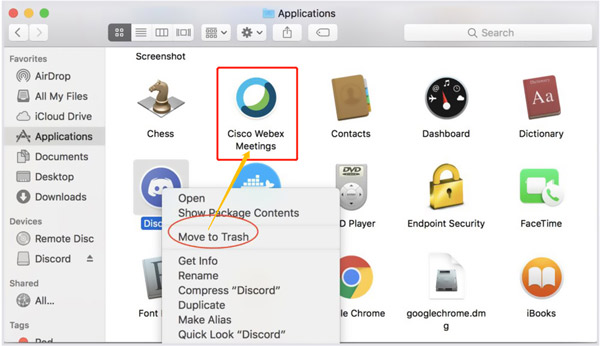
4. Adım Bir Mac'te Cisco Webex'i tamamen kaldırmak ve kalan tüm kalıntılarını silmek istiyorsanız, Finder'ı açmalı, en üstteki Git menüsünü seçmeli ve ardından Klasöre Git. şuraya gidebilirsin /Library/Uygulama Desteği klasörü, İnternet Eklentileri klasörü, Tercihler klasörü, Kayıtlı Uygulama Durumu klasörü ve Webex dosyalarını ve klasörlerini Mac'inizden manuel olarak kaldırmak için diğer klasörler.
Ayrıca indirmeyi de seçebilirsiniz. Mac Cisco-Webex Kaldırıcı Webex artıklarını kolayca silmek için. unutma boş çöp tüm Webex dosya ve klasörlerini sildikten sonra.
Bölüm 2. Mac'te Cisco Webex'i Tamamen Kaldırmanın Daha Kolay Yolu
Cisco Webex'i Mac'ten kaldırmanın daha etkili bir yolunu tercih ediyorsanız, tüm özelliklere güvenebilirsiniz. Mac Temizleyici. Webex'i ve ilgili tüm verileri hızlı bir şekilde silmeniz için özel bir uygulama kaldırıcıya sahiptir.

4,000,000 + Yüklemeler
Mac'te Cisco Webex'i kaldırın ve tüm uygulama artıklarını kaldırın.
Önemsiz dosyaları, çift dosyaları, büyük ve eski dosyaları ve diğer gereksiz verileri silin.
Mac'inizdeki tüm veri türlerini yönetin ve Mac depolama alanında yer açın.
Mac durumunu izleyin, Mac'i koruyun, verileri koruyun ve performansı optimize edin.
1. Adım Mac'inizde bu Cisco Webex kaldırıcıyı ücretsiz indirin, kurun ve açın. Webex uygulamasını silmeden önce Mac'inizin mevcut durumunu kontrol edebilirsiniz. basitçe tıklayabilirsiniz Durum Mac CPU, GPU ve belleğinizi görüntülemek için

2. AdımMyCAD'de yazılım Güncelleme ye git Toolkit ve seçiniz kaldırma alet. Mac'inizde yüklü tüm uygulamaları taramak için kullanabilir ve ardından Cisco Webex'i Mac'ten kaldırabilirsiniz. Araç Seti'ndeki Optimize Et, Gizle, Dosya Yöneticisi, Gizlilik ve daha fazlası gibi diğer faydalı araçlara da erişebilirsiniz.

3. AdımYukarıda bahsedildiği gibi, daha fazla Mac alanı elde etmeniz için güçlü veri temizleme özellikleri de taşır. onu kullanabilirsin temizleyici özelliği ve ardından istenmeyen dosyaları temizlemek için ilgili veri türünü seçin. Ayrıca bu yazılımı aşağıdakiler için de kullanabilirsiniz: Mac'te Parallels'i kaldırın bilgisayarlar.

Bölüm 3. Mac'te Cisco Webex Nasıl Kaldırılır Hakkında SSS
Soru 1. Mac başladığında Cisco Webex'in otomatik olarak açılması nasıl durdurulur?
Cisco Webex uygulaması, bilgisayar önyüklendiğinde otomatik olarak açılacak şekilde ayarlanmıştır. Bu özelliği devre dışı bırakmak istiyorsanız profil resminize tıklayıp Tercihler seçeneğini seçip Genel'e gidebilirsiniz. Artık bilgisayarım başladığında Webex'i Başlat'ı görebilirsiniz. Kapatmak için kutunun işaretini kaldırabilirsiniz.
Soru 2. Windows 10'da Webex Meetings masaüstü uygulamasını nasıl kaldırabilirim?
Windows 10 kullanıcısı olarak, Webex uygulamasını bilgisayarınızdan kaldırmak istediğinizde Başlat menüsünü görüntüleyebilir, Ayarlar'ı seçebilir ve ardından Uygulamalar'a gidebilirsiniz. Şimdi Webex Meetings Masaüstü Uygulamasını bulmanız gerekiyor. Seçmek için üzerine tıklayın ve ardından Kaldır'ı seçin. Bundan sonra, işleme devam etmek için ekrandaki talimatları takip edebilirsiniz.
Soru 3. Cisco Webex Mac'imde nereye kurulur?
Webex uygulaması, varsayılan olarak bir Webex Klasörüne yüklenir. Bulmak için /Library/Application Support'a gidebilirsiniz.
Sonuç
İşte bu yazıda, bunun için 2 yöntem paylaştık. Mac'te Cisco Webex'i kaldırın. Webex uygulamasını istediğiniz gibi manuel veya otomatik olarak kaldırmayı seçebilirsiniz. Cisco Webex'in kaldırılmasıyla ilgili herhangi bir sorunuz varsa bize bir mesaj bırakabilirsiniz.








